ملحق لوحة معلومات المستخدم
يمكنك إنشاء صفحة محددة لكل مستخدم باستخدام Modern Events Calendar الملحق لوحة تحكم المستخدم. فهو يحتوي على معلومات حول التذاكر المشتراة والأحداث المسجلة وغير ذلك الكثير. يمكن للمستخدمين الآن تسجيل الدخول لشراء التذاكر.
إعداد الملحق للوحة تحكم المستخدم
التنزيل
في الخطوة الأولى، تأكد من أن كلا من MEC (Modern Events Calendar) وتم تثبيت وتنشيط الملحق الإضافي للوحة تحكم المستخدم.
اقرأ أيضا:
كيفية تثبيت MEC والإضافات؟الرمز القصير للوحة تحكم المستخدم
بعد تفعيل ملحق لوحة تحكم المستخدم، ستظهر قائمة جديدة في قسم الإعدادات العامة في MEC. انتقل إلى خيار القائمة الجديد هذا وانسخ الرمز القصير.
[MEC_user_dashboard]
Then، الصقها في صفحة (يفضل أن تكون بارتفاع كامل). تحتاج أيضًا إلى تحديد الصفحة التي تحتوي على الرمز القصير من القائمة المنسدلة. إذا قمت بإنشاء صفحة جديدة، فستحتاج إلى تحديثها بعد حفظ الإعدادات. بعد ذلك، انتقل إلى إعدادات MEC > لوحة معلومات المستخدم واختر الصفحة التي تم إنشاؤها من القائمة المنسدلة لصفحة لوحة تحكم المستخدم.
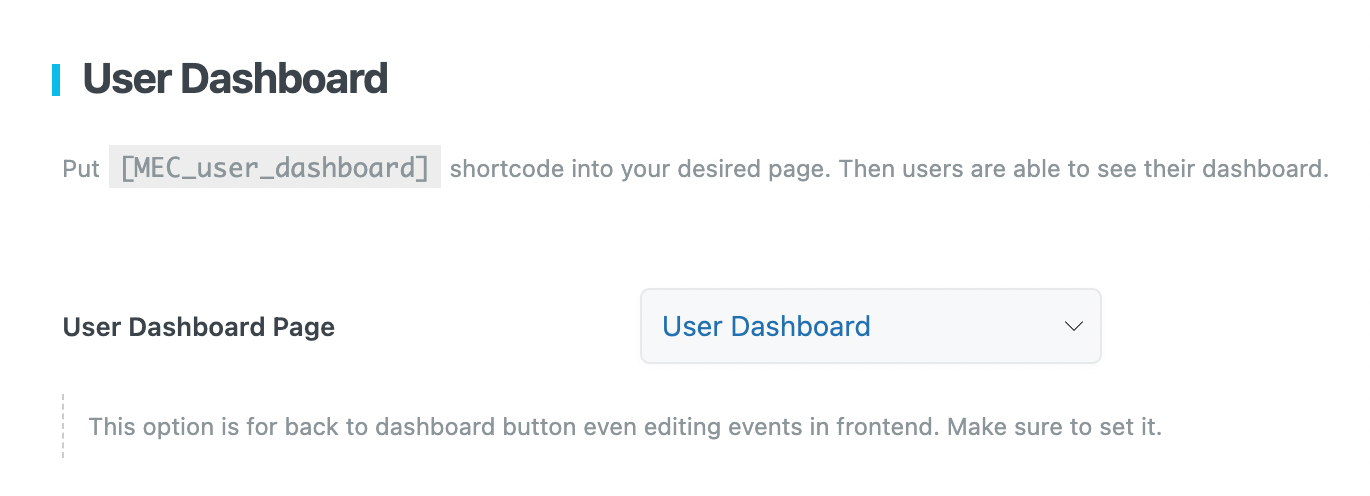
استخدم الرمز القصير في صفحتك التي تم إنشاؤها حديثًا.
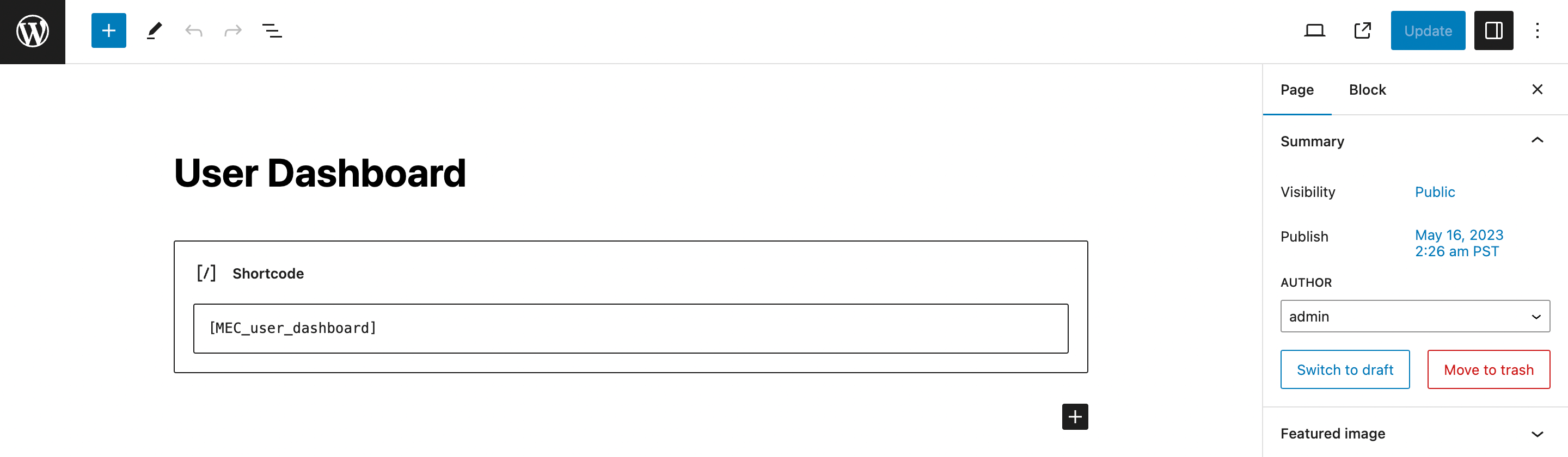
يمكنك إدارة الأقسام التي يمكن للمستخدمين رؤيتها والوصول إليها من هنا.
إعدادات الملحق للوحة تحكم المستخدم
في هذا القسم، سنرشدك عبر جميع الإعدادات المتوفرة أثناء استخدام ملحق لوحة تحكم المستخدم.
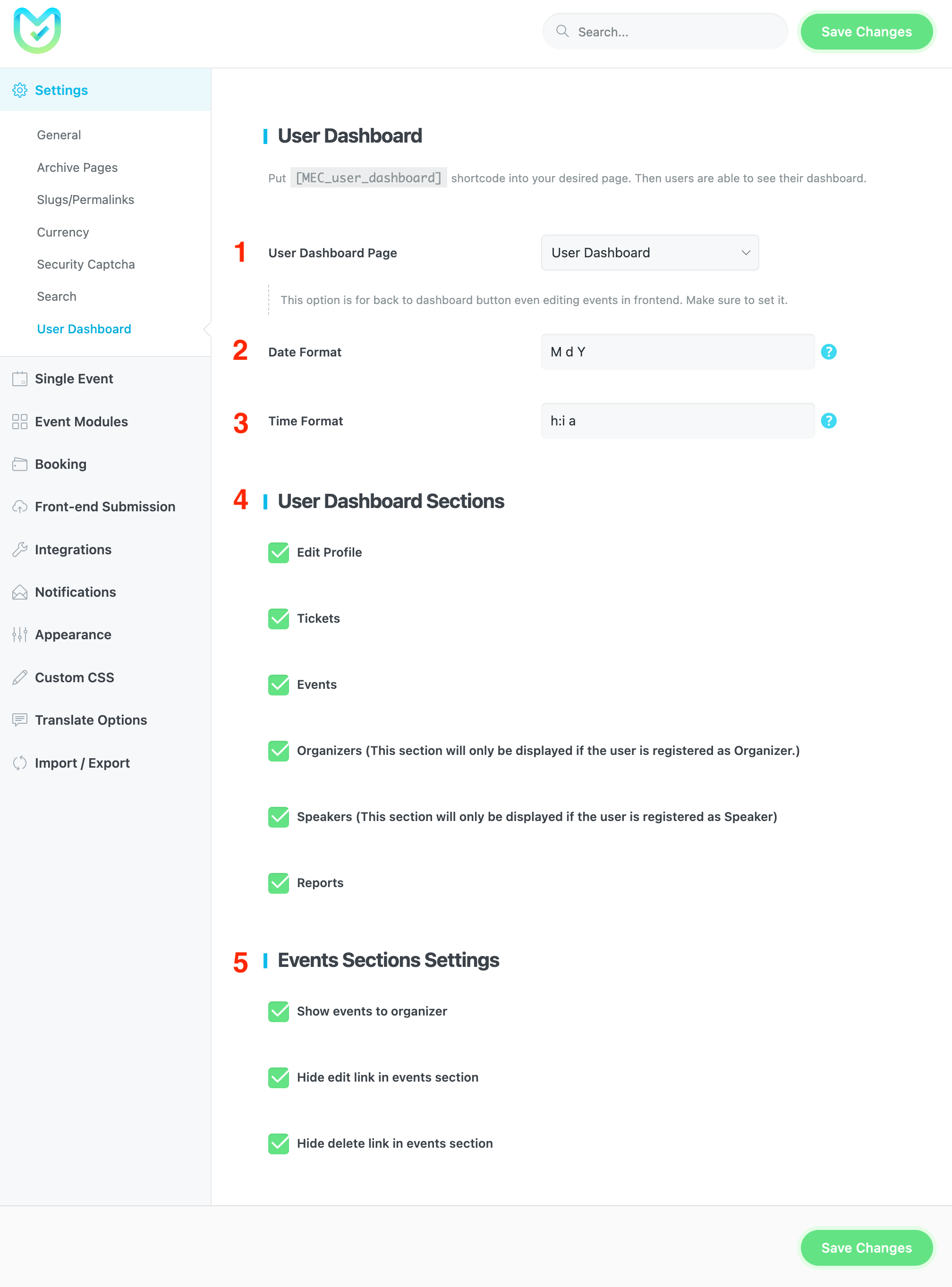
1- صفحة لوحة تحكم المستخدم
وضع [MEC_user_dashboard] الرمز القصير في الصفحة المطلوبة. ثم يمكن للمستخدمين رؤية لوحة القيادة الخاصة بهم.
2- تنسيق التاريخ
حدد تنسيق التاريخ للتاريخ في وحدة التاريخ والوقت بصفحة لوحة المعلومات.
اقرأ أيضا:
تنسيقات التاريخ3- تنسيق الوقت
حدد تنسيق الوقت في وحدة الوقت والوقت بصفحة لوحة المعلومات.
4- أقسام لوحة تحكم المستخدم
لديك خيار عرض زر تحرير الملف الشخصي، والتذاكر، والأحداث، والمنظمين، والمتحدثين، والتقارير على صفحة لوحة تحكم المستخدم، بما يلبي احتياجات المستخدمين النهائيين لديك.
5- إعدادات أقسام الأحداث
عرض الأحداث للمنظم: هذا الخيار سيعرض الأحداث للمنظم الذي قام بنشرها.
إخفاء رابط التعديل في قسم الأحداث: بتفعيل هذا الخيار يمكنك إخفاء رابط التعديل في إعدادات قسم الأحداث.
إخفاء رابط الحذف في قسم الأحداث: سيؤدي تمكين هذا الخيار إلى إخفاء رابط الحذف الخاص بالأحداث.
تعيين المتحدث/المنظم
لتعيين مستخدم كمتحدث/منظم، قم بما يلي:
- اذهب إلى القائمة الفرعية للسماعة / المنظم في MEC
- قم بإنشاء مكبر صوت / منظم جديد أو قم بتحرير واحد موجود
- يمكنك البحث عن مستخدم معين من موقعك واختيارهم كما في الصورة أدناه.
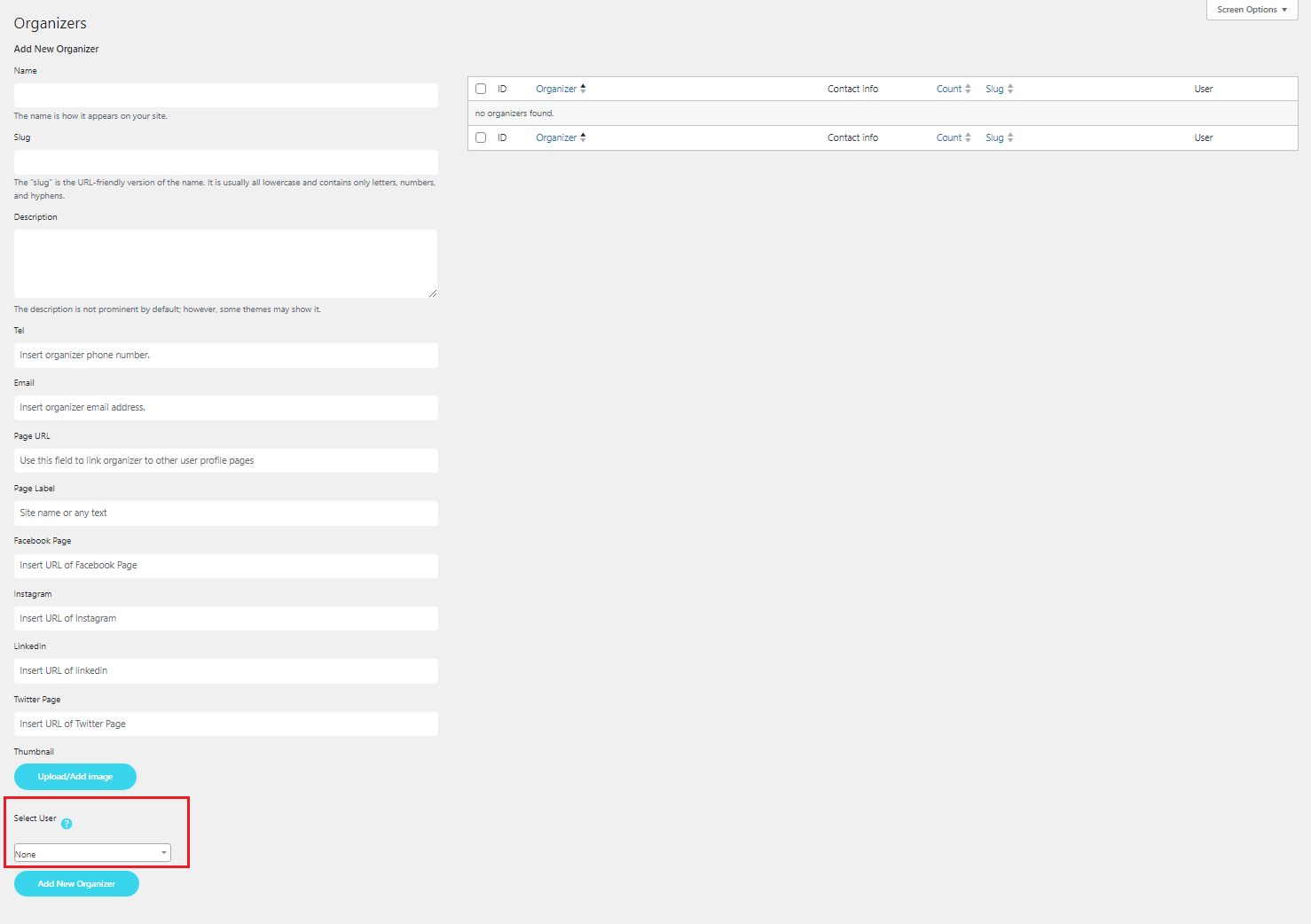
بهذه الطريقة ، سيتمكن المستخدم الذي تم تعيينه كمتحدث / منظم من الوصول لتعديل معلوماته الخاصة.
من المهم الإشارة إلى أنه إذا كنت ترغب في أي وقت في تغيير المستخدم الذي عينته كمتحدث / منظم ، فأنت بحاجة إلى العودة إلى حيث قمت بتعيينه أولاً ولكن بدلاً من ذلك قم بإلغاء تعيينه كمتحدث / منظم.
انتقل الآن إلى الصفحة التي قمت بنسخ الرمز القصير فيها؛ ستواجه صورة تبدو كهذه.
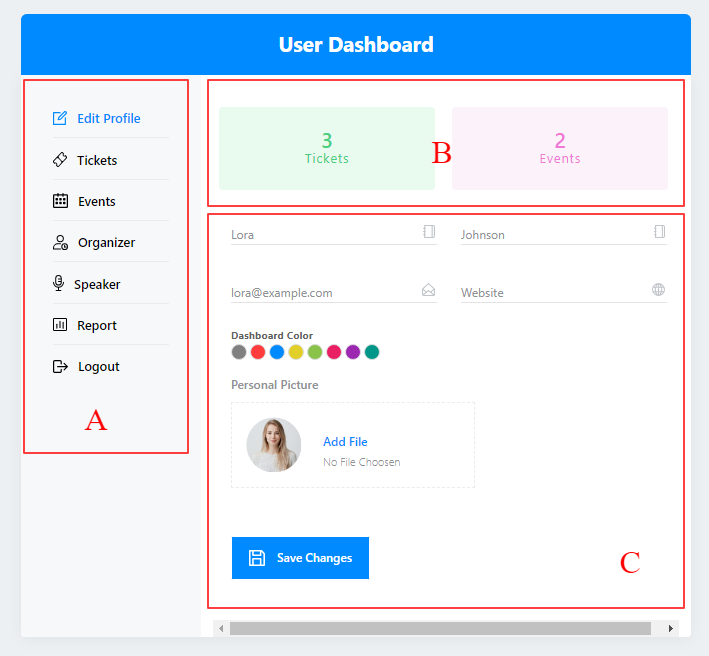
المربع أ يتيح لك الوصول إلى الأقسام المختلفة التي قمت بتحديدها في الإعدادات.
المربع ب سوف يعيد توجيهك إلى وأقسام الأحداث.
ملاحظة: هنا ، سترى فقط التذاكر والأحداث التي اشتراها هذا المستخدم.
المربع ج يسمح لك بإدخال معلومات الملف الشخصي العامة مثل موقع الويب والبريد الإلكتروني والاسم الأول واسم العائلة وصورة الملف الشخصي.
إذا انتقل المستخدم إلى علامة التبويب المنظم/المتحدث، فسيتمكن المستخدم من تحرير المعلومات. (يجب تعيين المستخدم كمنظم/متحدث.)
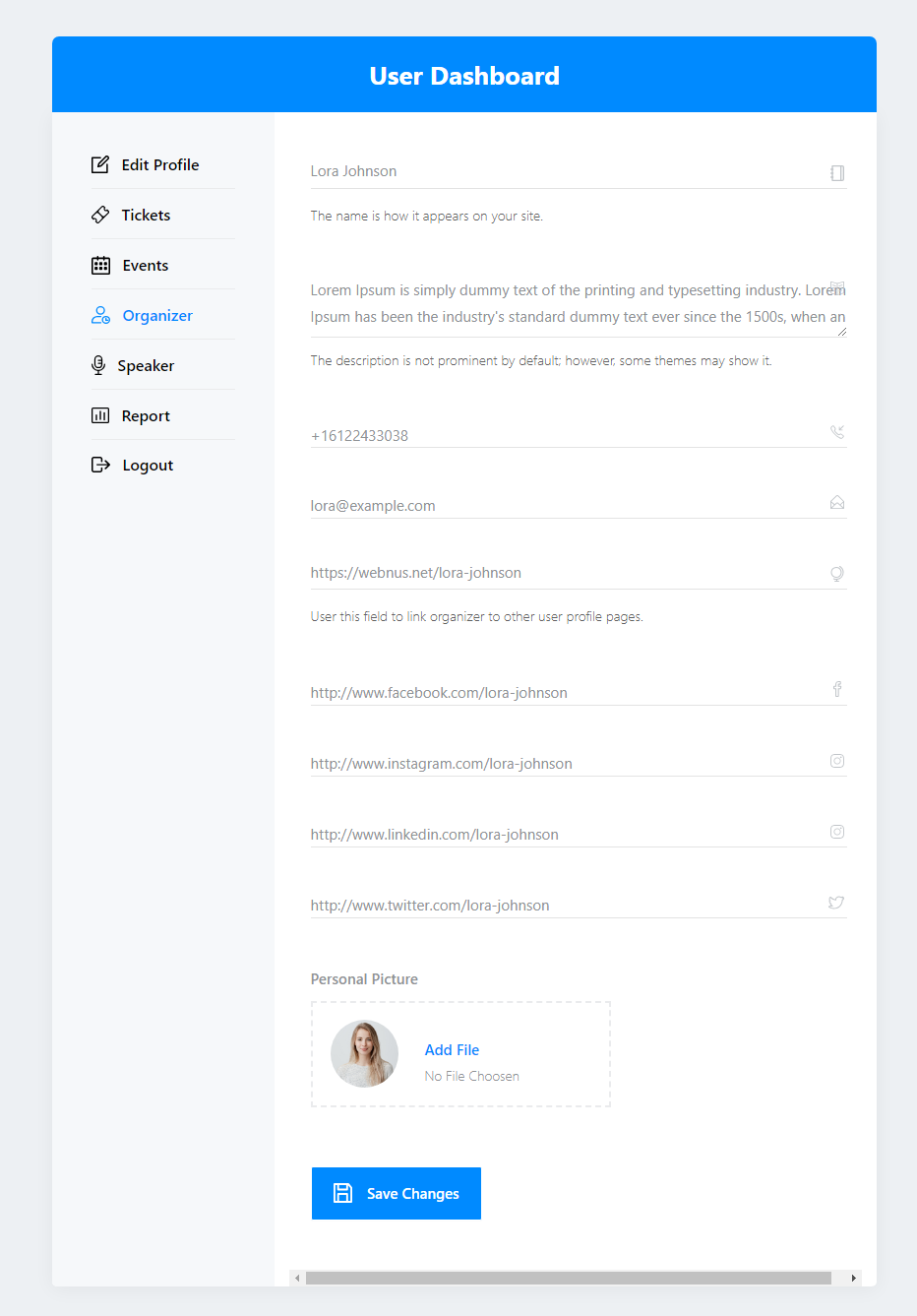
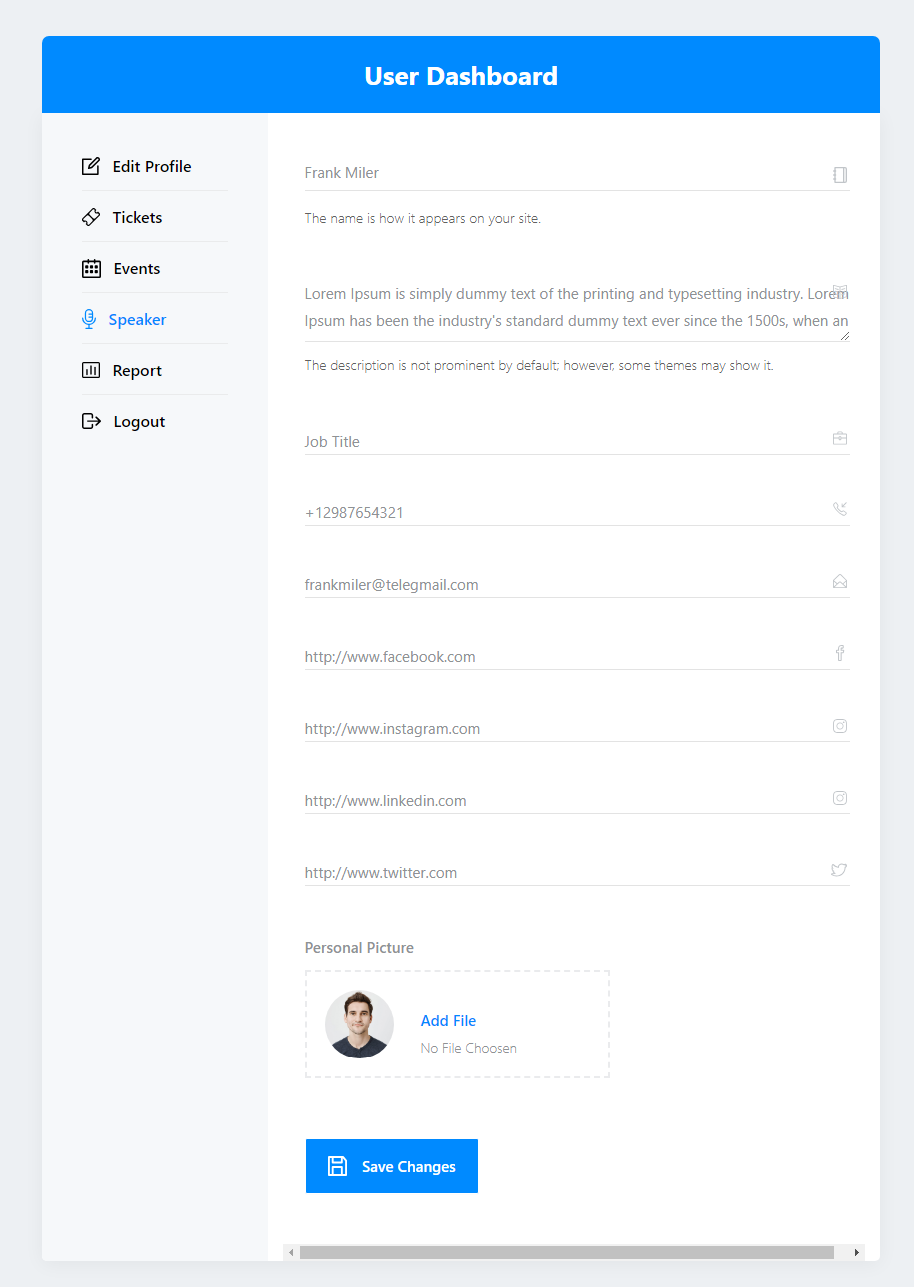
يمكنك إجراء ذلك بحيث يتعين على المستخدمين تسجيل الدخول لحجز أي أحداث. اذهب إلى Modern Events Calendar الإعدادات > الحجز > علامة التبويب خيارات متقدمة واتبع الخطوات الموجودة في الصورة.
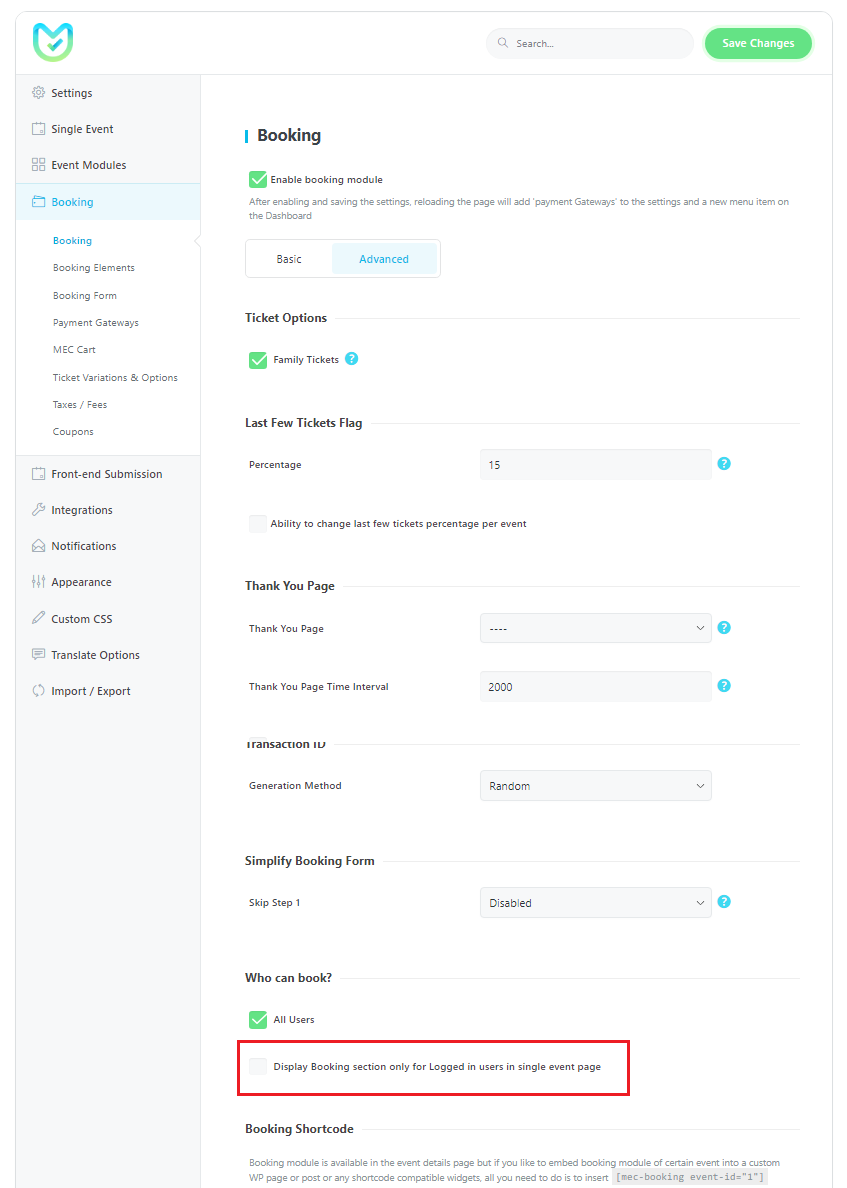
إذا كنت تريد تمكين هذه الميزة لأحداث معينة فقط، فمن الأفضل الحفاظ على الإعدادات كما هي. بدلاً من ذلك، انتقل إلى الحدث المحدد الخاص بك، ثم إلى علامة التبويب "القيود المفروضة على المستخدمين" ضمن قسم الحجز في الحدث الخاص بك، وقم بتمكينه.
لقد جعلنا هذه الميزة متاحة أيضًا لـ الهاتفية القصيرة. لجعل المستخدم يقوم بتسجيل الدخول لرؤية الرمز القصير، يمكنك الانتقال إلى صفحة الرمز القصير المطلوب وتمكين الخيار.
الميزات الإضافية للوحة تحكم المستخدم
الميزات التالية متوفرة في Modern Events Calendar ملحق لوحة معلومات المستخدم وفي الرمز المختصر المخصص لهذا الجزء.
قسم التذاكر الملحق بلوحة تحكم المستخدم
في قسم التذاكر، يمكنك:
- يمكنك إلغاء تذكرتك المشتراة.
- استخدم عارض الشوارع ووظيفة الاتجاه من Google إذا كان الحدث قد تم تعيينه.
- قم بتنزيل فاتورتك.
- عرض قائمة الحاضرين وتصديرها.
- تحقق من حالة تذكرتك المحجوزة.
- تحقق من تاريخ حجز تذكرتك.
- قم بزيارة الصفحة الحصرية لهذا الحدث.
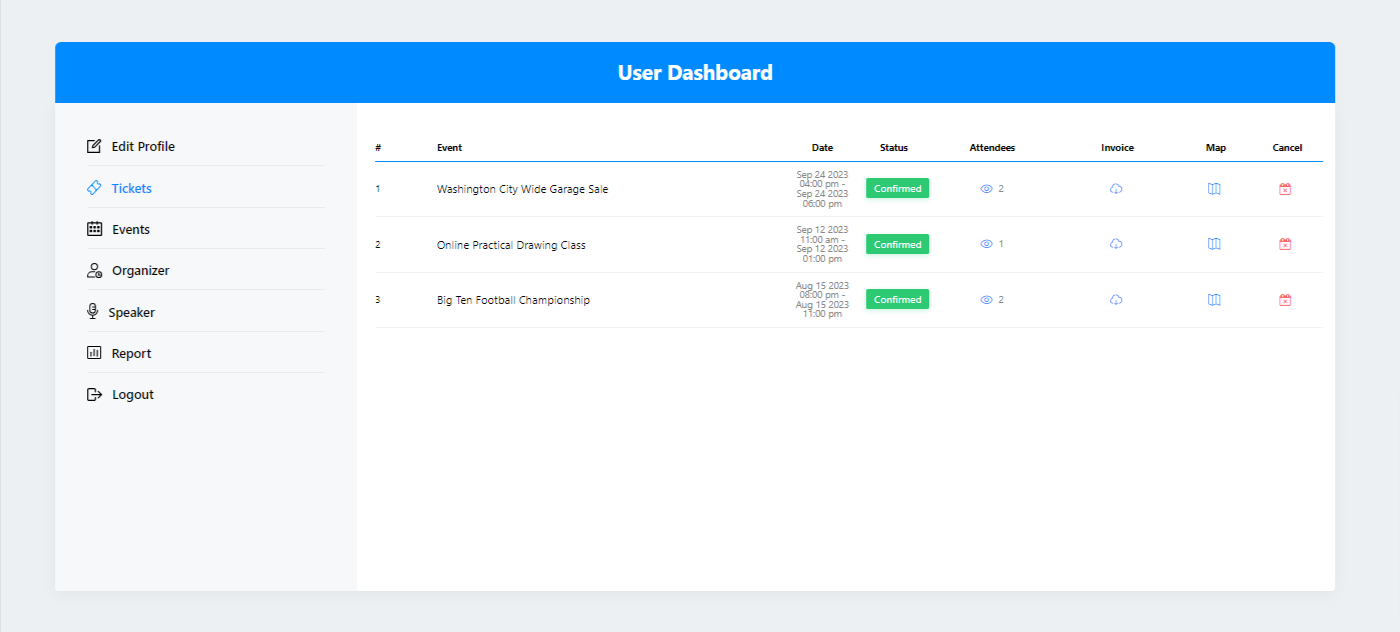
قسم الأحداث الإضافية للوحة تحكم المستخدم
في قسم الأحداث، يمكنك:
- قم بتحرير الحدث من خلال النقر على العنوان إذا كان لديك إذن.
- احذف الحدث إذا كان لديك إذن.
- تحقق من حالة الحدث.
- أضف حدثًا جديدًا (تمامًا مثل تقديم أحداث الواجهة الأمامية)
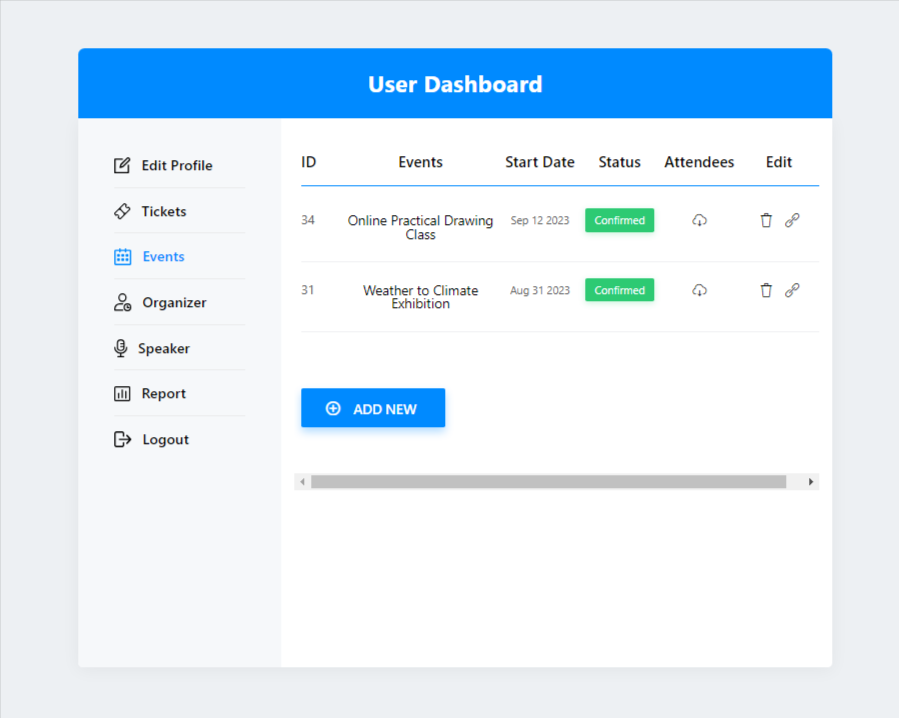
قسم تقرير الوظائف الإضافية للوحة تحكم المستخدم
في قسم التقرير، يمكنك:
- اطلع على إجمالي عدد التذاكر المباعة والمبلغ الإجمالي المكتسب من مبيعات التذاكر. بالإضافة إلى ذلك، يمكنك تصفية النتائج بناءً على اسم الحدث.
- راجع رسمين بيانيين يعرضان "المبيعات" و"بوابات الدفع". يمكن أيضًا تصفية هذه الرسوم البيانية حسب التاريخ واليوم.
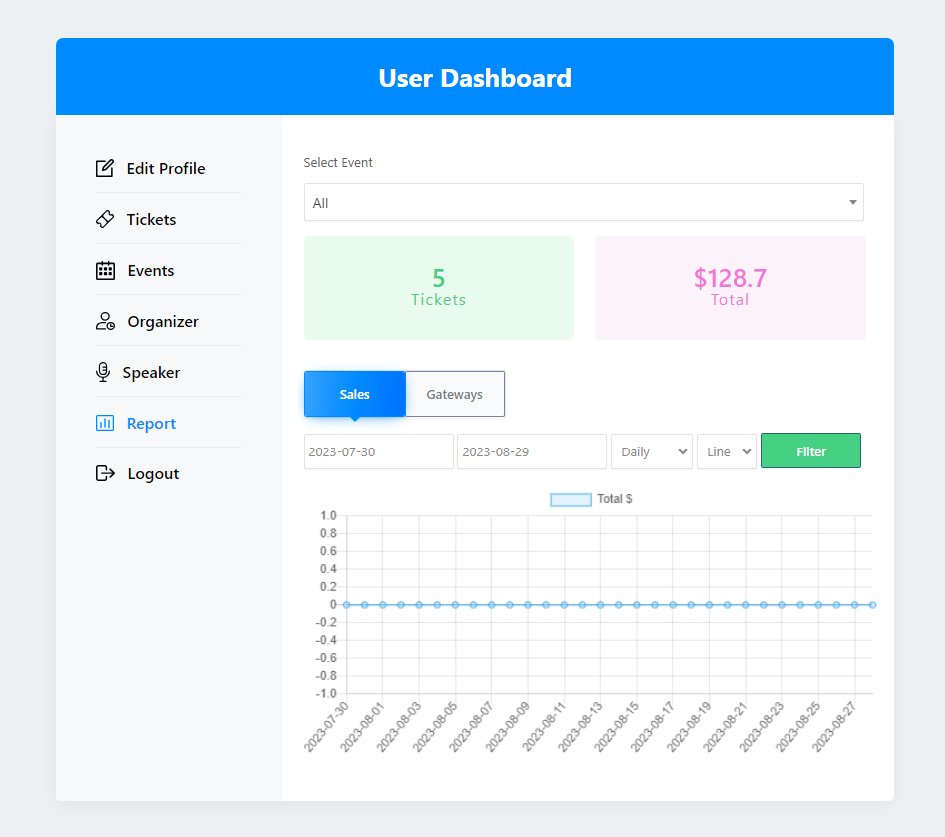
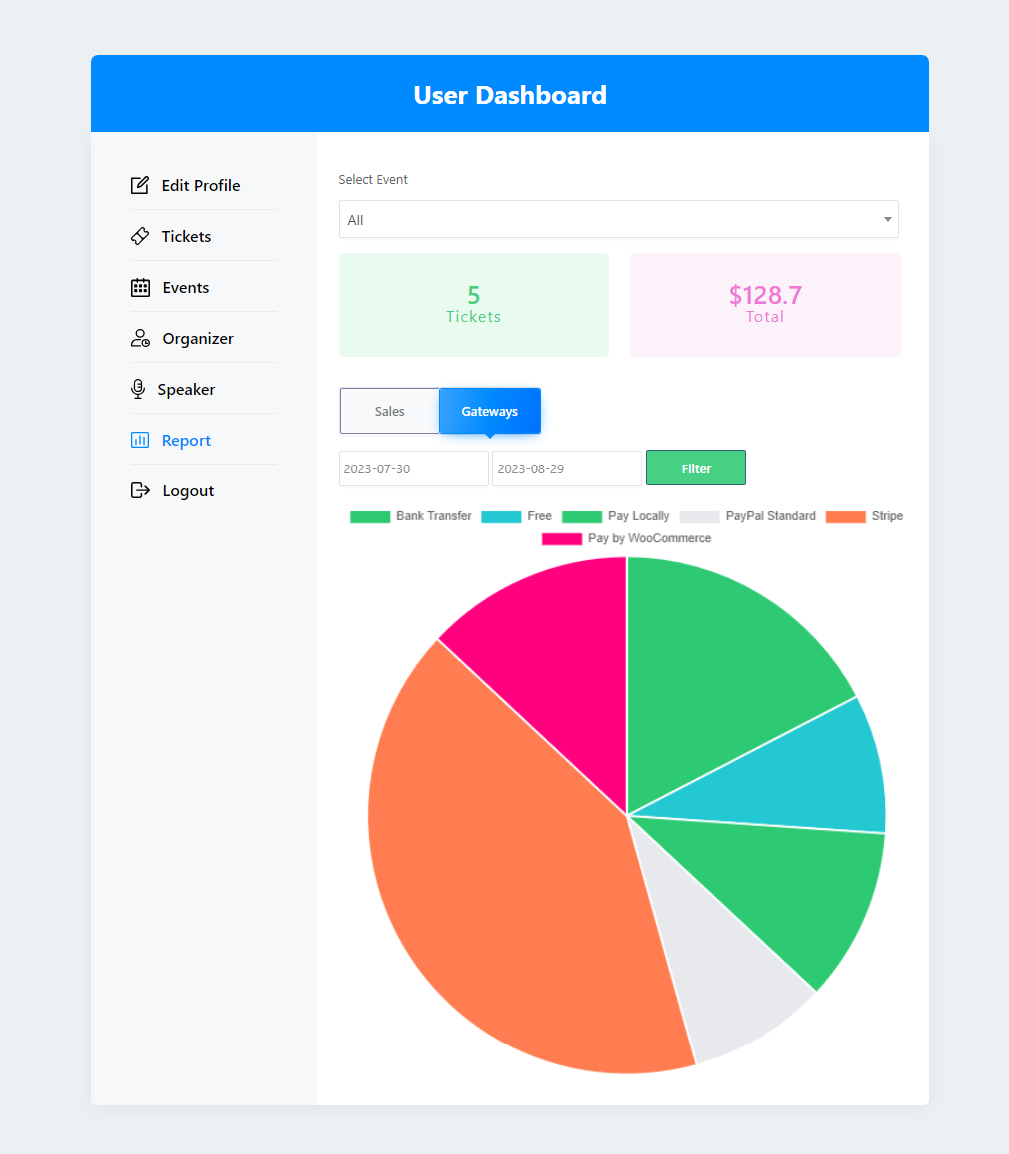
قسم تسجيل الخروج للملحقات الإضافية للوحة تحكم المستخدم
في قسم تسجيل الخروج، يمكنك ذلك
- انقر فوق زر تسجيل الخروج للخروج من لوحة تحكم المستخدم الخاصة بك بسرعة.
ملاحظات: يجب أن تكون قد قمت بتعيينها مسبقًا تقديم أحداث الواجهة الأمامية
إذا كنت تريد السماح للمستخدمين بإدارة الأحداث؛ إنهم بحاجة إلى الوصول المناسب إلى دور ووردبريس. تتبع MEC دور WordPress وقدراته. إذا كنت بحاجة إلى استخدام واحد آخر من WordPress أو استخدام دور مخصص، فستحتاج إلى استخدام البرنامج المساعد لجهة خارجية.
يرجى الملاحظة: بالإضافة إلى إضافة الرمز القصير الصحيح لنموذج إرسال حدث الواجهة الأمامية وقائمة إرسال حدث الواجهة الأمامية في صفحة جديدة، ستحتاج إلى تحديد تلك الصفحة من إعدادات MEC> إرسال الواجهة الأمامية.
باستخدام WooCommerce ، يمكنك عرض ملفات تعريف المستخدمين / التذاكر / الأحداث والتقارير على رمز WooCommerce المختصر لحسابي .
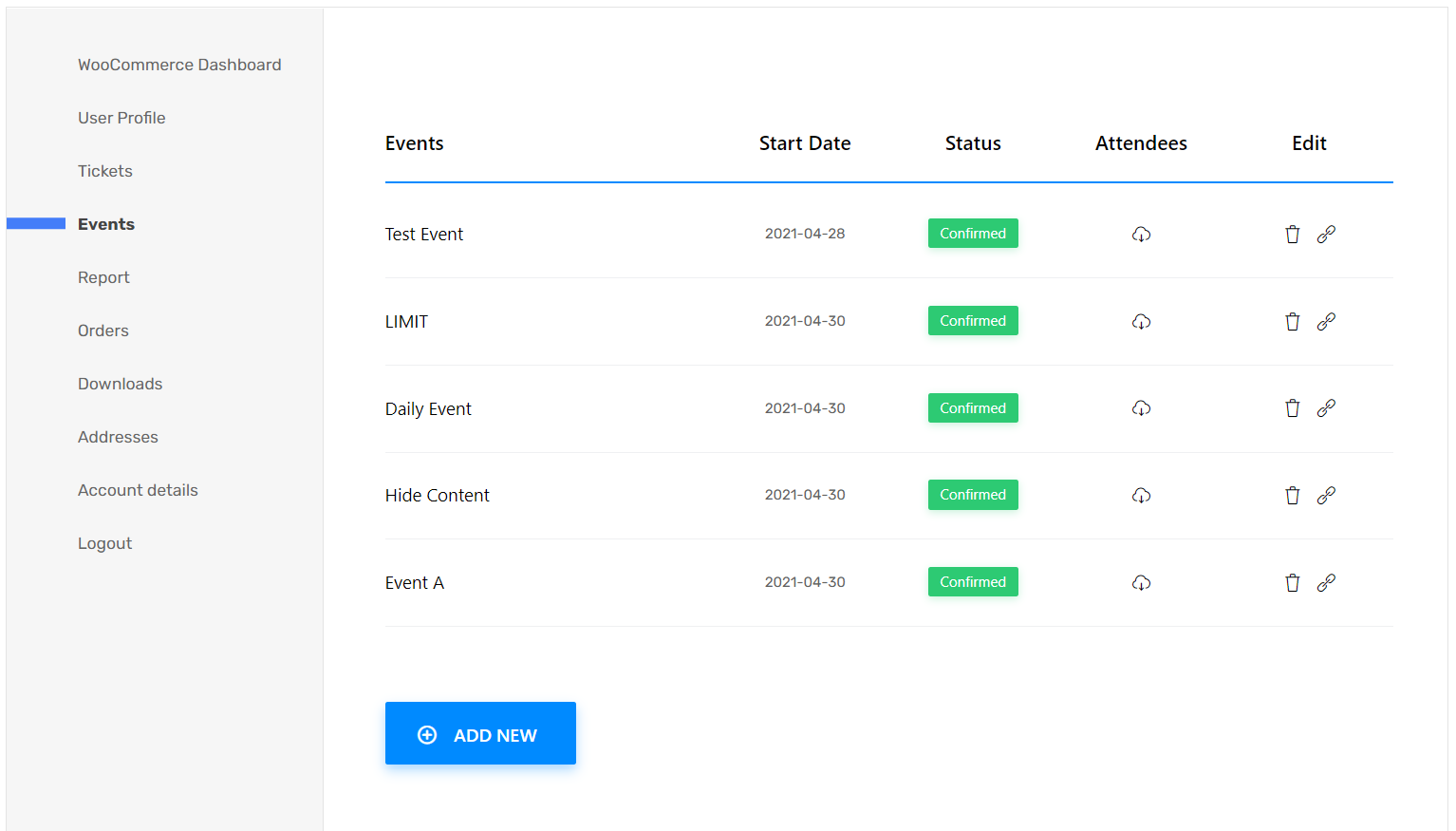
الأسئلة الشائعة
1- كيف يمكن للمستخدم تعديل حدث تم إرساله من خلال تقديم الواجهة الأمامية؟
هذا يعتمد على الدور الذي تقوم بتعيينه لـ المستخدمون المسجلون. يتم توفير جميع أدوار WordPress وامتيازات الوصول في جدول. على سبيل المثال، يمكن للمشترك في الدور إرسال المحتوى فقط بينما يمكن للمساهمين تحرير المحتوى الخاص بهم. يمكنك أيضًا إنشاء أدوارك الخاصة أو استخدام الأدوار الافتراضية في WordPress. نقترح أن تقوم المكونات الإضافية للعضوية بإدارة المستخدمين المسجلين لديك، ولكن تذكر أنه يجب تعيين الأدوار وفقًا لاحتياجات موقع الويب الخاص بك.
2- كيف يمكنك طلب اشتراك مدفوع من المستخدمين قبل إرسال الحدث الخاص بهم؟
لا يمكن القيام بذلك عبر MEC. سوف تفعل ذلك تحتاج إلى استخدام المكونات الإضافية للعضوية وإلغاء تحديد الإعداد للمستخدمين الضيوف (غير المسجلين) لتتمكن من إرسال الأحداث عبر نموذج إرسال الواجهة الأمامية. يمكنك إجبار الزوار على تسجيل الدخول إلى إرسال الحدث الخاص بهم باستخدام هذه الوظيفة الإضافية.
3- كيف تتم عملية الاسترداد والإلغاء في كلية الشرق الأوسط؟
يمكن للمستخدم إلغاء حجزه من خلال النقر على الرابط الموجود في رسالة التأكيد الإلكترونية المرسلة إليه بعد ذلك؛ يتم إرسال بريد إلكتروني لتأكيد الإلغاء. ومع ذلك، ستحتاج إلى إجراء عملية استرداد الأموال من جانبك يدويًا. يوفر هذا الملحق أيضًا نافذة مستخدم محددة يمكنهم من خلالها إلغاء الحجز الخاص بهم عن طريق الذهاب إلى الأحداث المحجوزة حاليًا.
4- كيف يمكن للمتحدثين والمنظمين استكمال مستخدميهم على موقع الويب الخاص بك؟
يمكنك عرض معلوماتهم على الواجهة الأمامية باستخدام رمز قصير، ولكنك ستحتاج إلى منحهم إمكانية الوصول الخلفي لتحرير معلوماتهم، لذا تأكد من تعيين حالة المستخدم الخاصة بهم كمنظم أو متحدث. الآن، يمكن للمستخدم تعديل معلوماته على صفحة المنظم/المتحدث.
5- كيف يمكنني قصر الحجز على الأعضاء؟
عند إنشاء حدث، سترى خيارًا جديدًا ضمن قسم الحجز يُسمى "تقييد علامة تبويب المستخدم". تمكين عرض قسم الحجز فقط للمستخدم الذي قام بتسجيل الدخول لتحقيق ذلك.
الإبلاغ عن محتوى مؤرخ
إذا كنت تعتقد أن محتوى هذه الصفحة لا يعكس المعلومات المحدثة ، فيرجى إخبارنا بذلك.
لقد أضفت لوحة تحكم المستخدم وسجلت في حدث ولكني لا أرى أي معلومات في أي من الأقسام.
هل يُظهر ملف التعريف تلقائيًا أي حقول ملف تعريف مستخدم تقوم بإنشائها؟
مرحبًا فريق Webnus ،
يمكن إنشاء وظائف مثل المنظم (لمنظمي الأحداث) والعميل (للمستخدمين الذين قاموا بالتسجيل و / أو تضمين تذاكر على موقع الويب) تلقائيًا في WordPress لتثبيت المكون الإضافي الرئيسي MEC أو لتثبيت هذه الوظيفة الإضافية.
تستخدم المكونات الإضافية الأخرى لمدير الأحداث هذا النمط على سبيل المثال:
المستخدمون الذين لهم دور المنظم:
- تسجيل الأحداث.
- تحرير المعلومات حول الأحداث.
- إضافة وتغيير وإزالة أنواع التذاكر ؛
- التحقق من التذاكر (باستخدام الفواتير الإضافية) ؛
- إلخ …
المستخدمون الذين لهم دور العميل:
- تعديل الملف الشخصي؛
- احفظ الأحداث كمفضلة.
- الوصول إلى التذاكر المشتراة.
- طلب استرداد التذاكر المشتراة ؛
هل هناك احتمالات لإدراج هذه الميزة في التحديث القادم؟
مرحبا،
سأرسل تعليقك إلى فريق المطورين لدينا وسيتلقونه بالتأكيد. إذا كان من الممكن أن يضيفوا هذه الميزة في التحديثات القادمة للملحق.
يتم ترتيب أولويات الاقتراحات بناءً على عدد الطلبات المقدمة من المستخدمين.